数据库集群测试报告及测试方法Word下载.docx
《数据库集群测试报告及测试方法Word下载.docx》由会员分享,可在线阅读,更多相关《数据库集群测试报告及测试方法Word下载.docx(74页珍藏版)》请在冰豆网上搜索。
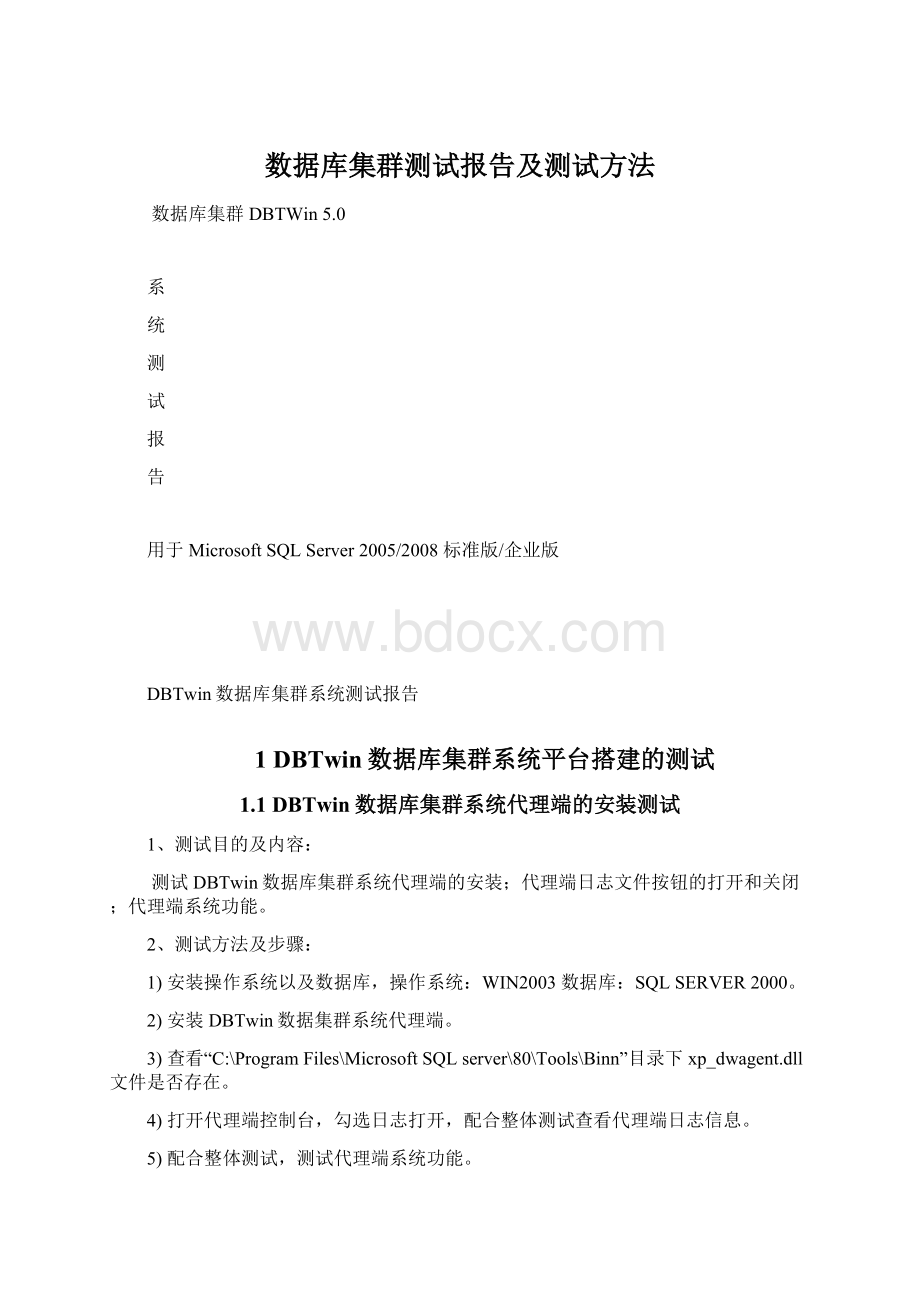
代理端的安装
正确
代理端dll程序复制
日志文件开关的打开
日志文件开关的关闭
1.2DBTwin数据库集群系统网关控制台的安装测试
测试DBTwin数据库集群系统网关控制台的安装;
安装、启动和停止网关服务;
安装、启动和停止双机备用服务;
安装、启动和停止单实例运行服务,网关日志类型的选择,网关日志文件的查看。
1)安装操作系统以及数据库,操作系统:
2)安装DBTwin数据集群系统网关控制台。
3)打开服务控制台,查看DBTwinGateWay服务(网关服务)、DBTwinHAService服务(双机备用服务)、DBTwinSglService服务(单实例运行服务)是否成功安装。
4)启动DBTwinGateWay服务。
5)停止DBTwinGateWay服务。
6)启动DBTwinHAService服务。
7)停止DBTwinHAService服务。
8)启动DBTwinSglService服务。
9)停止DBTwinSglService服务。
10)打开网关控制台,打开集群选项配置,选择日志信息类型,保存配置,启动网关,启动客户端程序连接数据库,查看“C:
\ProgramFiles\DBTwinDatabaseCluster\”目录下日志文件。
网关控制台的安装
DBTwinGateWay服务的安装
DBTwinHAService服务的安装
DBTwinSglService服务的安装
启动DBTwinGateWay服务
停止DBTwinGateWay服务
启动DBTwinHAService服务
停止DBTwinHAService服务
启动DBTwinSglService服务
停止DBTwinSglService服务
选择日志文件类型
产生日志文件
1.3DBTwin数据库集群系统整体功能测试
测试DBTwin数据库集群系统的整体功能,包括运行稳定性,数据一致性。
2控制台功能测试
该类功能测试DBTwin数据库集群系统控制台的相关功能,主要测试控制台的常规功能;
控制台配置信息的保存;
控制台控制网关服务功能;
控制台的高级应用功能;
连接列表的启动及相关功能。
2.1控制台常规功能测试
该类功能测试DBTwin数据库集群系统控制台的常规功能。
主要测试控制台的启动和关闭;
控制台信息的显示;
控制台菜单功能测试;
控制台工具栏按钮功能测试;
控制台快捷键功能测试。
2.1.1控制台的启动和关闭
1、测试内容及目的:
测试DBTwin数据库集群系统控制台的启动和关闭功能。
1)双击桌面上的DBTwin集群控制台图标(或者点击开始菜单->
所有程序->
DBTwin数据库集群系统->
DBTwin集群控制台),启动DBTwin集群控制台界面。
2)重复步骤1),试图再次启动控制台。
3)点击控制台界面又上角的关闭按钮,关闭控制台。
(或者点击控制台的文件菜单栏的退出菜单,退出控制台;
也可用Ctrl+E快捷键退出控制台)
4)重复测试多次
指标
控制台界面的启动
只允许启动一个控制台界面
关闭按钮退出控制台
退出菜单退出控制台
Ctrl+E快捷方式退出控制台
2.1.2控制台的信息显示
测试DBTwin数据库集群系统控制台的信息显示的正确准确性和及时性。
1)打开控制台界面,配置数据库信息,控制网关服务。
2)观察网关状态显示,集群配置,网关信息显示的正确性与及时性
3)重复步骤1)-2),多次测试观察。
网关信息显示
集群配置显示
信息显示正确性
信息显示及时性
及时
3秒内刷新
2.1.3控制台的菜单功能测试
测试DBTwin数据库集群系统控制台的菜单栏的相关功能。
1)打开控制台界面,配置数据库信息。
2)点击文件菜单栏,选择退出菜单项,测试退出菜单功能。
3)点击编辑菜单栏,分别测试添加菜单项、删除菜单项、修改菜单项和保存菜单项功能。
4)点击动作菜单栏,分别测试启动、暂停、继续、停止和清除菜单项功能。
5)点击配置菜单栏,分别测试配置菜单项和连接列表菜单项功能。
6)点击高级应用菜单栏,分别测试高级同步工具菜单项、单实例配置菜单项和双机配置菜单项功能。
7)点击帮助菜单栏,测试关于菜单项功能。
退出菜单项
添加菜单项
删除菜单项
修改菜单项
保存菜单项
启动菜单项
停止菜单项
暂停菜单项
继续菜单项
清除菜单项
配置菜单项
连接列表菜单项
高级同步工具菜单项
单实例配置菜单项
双机配置菜单项
关于菜单项
2.1.4控制台的工具按钮功能测试
测试DBTwin数据库集群系统控制台的工具按钮的相关功能。
2)点击工具栏添加按钮,添加数据库信息,测试添加工具按钮功能。
3)点击工具栏修改按钮,修改数据库信息,测试修改工具按钮功能。
4)点击工具栏删除按钮,删除数据库信息,测试删除工具按钮功能
5)点击工具栏保存按钮,保存数据库配置信息,测试保存工具按钮功能。
6)点击工具栏启动按钮,启动网关服务,测试启动工具按钮功能。
7)点击工具栏暂停按钮,暂停网关服务,测试暂停工具按钮功能。
8)点击工具栏继续按钮,继续网关服务,测试继续工具按钮功能。
9)点击工具栏停止按钮,停止网关服务,测试停止工具按钮功能。
10)点击工具栏清除按钮,清除网关状态信息,测试清除工具按钮功能。
11)点击工具栏连接列表按钮,打开连接列表,测试连接列表工具按钮功能。
添加工具栏按钮
删除工具栏按钮
修改工具栏按钮
保存工具栏按钮
启动工具栏按钮
停止工具栏按钮
暂停工具栏按钮
继续工具栏按钮
清除工具栏按钮
连接列表工具栏按钮
2.1.5控制台的工具按钮功能测试
测试DBTwin数据库集群系统控制台的快捷键功能。
2)按Ctrl+E快捷键,退出控制台,测试Ctrl+E快捷键功能。
3)按Ctrl+A快捷键,添加数据库信息,测试Ctrl+A快捷键功能。
4)按Ctrl+M快捷键,修改数据库信息,测试Ctrl+M快捷键功能。
5)按Ctrl+D快捷键,删除数据库信息,测试Ctrl+D快捷键功能。
6)按Ctrl+S快捷键,保存数据库配置信息,测试Ctrl+S快捷键功能。
7)按Ctrl+L快捷键,启动网关服务,测试Ctrl+L快捷键功能。
8)按Ctrl+P快捷键,暂停网关服务,测试Ctrl+P快捷键功能。
9)按Ctrl+N快捷键,继续网关服务,测试Ctrl+N快捷键功能。
10)按Ctrl+T快捷键,停止网关服务,测试Ctrl+T快捷键功能。
11)按Ctrl+C快捷键,清除网关状态显示,测试Ctrl+C快捷键功能。
12)按Ctrl+B快捷键,打开配置界面,测试Ctrl+B快捷键功能。
13)按Ctrl+G快捷键,打开连接列表,测试Ctrl+G快捷键功能。
14)按Ctrl+X快捷键,打开高级同步工具,测试Ctrl+X快捷键功能。
15)按Ctrl+I快捷键,打开单实例配置界面,测试Ctrl+I快捷键功能。
16)按Ctrl+W快捷键,打开双机配置界面,测试Ctrl+W快捷键功能。
17)按Ctrl+F快捷键,打开程序说明界面,测试Ctrl+F快捷键功能。
Ctrl+E
Ctrl+A
Ctrl+M
Ctrl+D
Ctrl+S
Ctrl+L
Ctrl+P
Ctrl+N
Ctrl+T
Ctrl+C
Ctrl+B
Ctrl+G
Ctrl+X
Ctrl+I
Ctrl+W
Ctrl+F
2.2控制台扩展功能测试
该类功能测试DBTwin数据库集群系统控制台的扩展功能。
主要测试数据库集群配置;
控制台集群选项配置;
控制台控制网关服务;
高级同步工具功能;
单实例配置功能;
双击备用功能;
软件信息显示。
2.2.1数据库集群配置
测试DBTwin集群数据库的添加、删除、修改、配置信息的保存和显示。
1)双击桌面上的DBTwin集群控制台图标(或者点击开始菜单->
2)点击工具栏的添加按钮,打开添加数据库信息对话框,编辑数据库信息,点击确定按钮(按Enter键),确定添加,并在集群配置显示框中查看添加信息。
3)重复多次测试添加功能。
4)在集群配置显示框中选中一条记录,点击工具栏的修改按钮,打开修改数据库信息对话框,修改数据库信息,点击确定按钮(按Enter键),确定添加,并在集群配置显示框中查看修改信息。
5)重复多次测试修改数据库信息功能。
6)在集群配置显示框中选中一条记录,点击工具栏的删除按钮,确定删除,并在集群配置显示框中检测信息是否被删除。
7)重复多次测试删除数据库信息功能。
8)编辑完成后,点击工具栏保存按钮,保存编辑,并重启控制台界面以查看记录是否被保存。
添加数据库信息
修改数据库信息
删除数据信息
保存配置信息
2.2.2集群选项配置
测试DBTwin集群控制台集群选项配置功能。
2)点击工具菜单栏,选择配置菜单项,打开集群菜单配置,修改各个配置项,修改完成后点击应用按钮保存配置。
3)打开“C:
\ProgramFiles\DBTwinDatabaseCluster\gw”目录下dbtwingwsetup.ini配置文件,查看相关修改的配置项信息。
4)重启集群菜单配置对话框,查看修改信息的显示
修改集群选项
保存集群选项
集群选项信息显示
2.2.3控制台控制网关服务功能
测试DBTwin集群控制台启动,暂停,继续,停止网关服务的功能,并测试网关状态显示信息的清除功能。
2)在数据集群配置完成的情况下,点击工具栏上的启动按钮,启动网关服务,打开客户端程序,通过8106端口访问数据库。
3)点击工具栏上的暂停按钮,暂停网关服务,打开客户端程序,通过
8106端口将不能访问数据库。
4)点击工具栏上的继续按钮,继续网关服务,打开客户端程序,通过
8106端口访问数据库。
5)点击工具栏上的停止按钮,停止网关服务,打开客户端程序,通过
8106将不能访问数据库。
6)点击工具栏上的清除按钮,清除网关的状态变化显示。
7)重复多次测试控制台控制网关服务的功能。
启动网关服务
暂停网关服务
继续网关服务
停止网关服务
清除状态显示
2.2.4高级同步工具
测试DBTwin集群控制台的高级同步工具功能,该功能包括高级同步的配置,高级同步的启动和停止,高级同步过程的显示,以及高级同步过程信息的清除。
2)在数据集群配置完成的情况下,选择高级应用菜单栏,点击高级同步工具菜单,打开高级同步对话框。
3)配置工作目录,双击数据库服务器栏的数据库,编辑源数据库服务器和目的数据库服务器,点击数据库栏的获取按钮,获取源数据库服务器的用户数据库,选中不需要同步的数据库,点击删除按钮删除。
4)配置完成后点击保存按钮,保存配置。
5)点击启动按钮,启动高级同步,查看显示框中的同步过程显示。
6)点击停止按钮将停止高级同步。
7)点击清除按钮,清除同步过程显示。
8)重复多次测试高级同步。
打开高级同步对话框
编辑高级同步配置信息
启动高级同步
停止高级同步
保存高级同步配置信息
清除过程显示
2.2.5单实例配置
测试DBTwin集群控制台的单实例配置功能,该功能包括单实例运行信息的配置,单实例运行信息的保存,单实例运行服务的启动和停止。
2)在数据集群配置完成的情况下,选择高级应用菜单栏,点击单实例配置菜单,打开单实例配置对话框。
3)选择单实例运行,配置起始时间和结束时间。
5)重启单实例配置界面,点击启动按钮,启动单实例运行服务,网关服务将在配置的时间内实行服务器运行。
6)在结束时间,单实例运行服务启动高级同步,同步数据完成后,启动网关服务,切换到双服务器和多服务器运行。
7)点击停止按钮,停止单实例运行服务。
8)重复多次测试单实例运行。
打开单实例运行对话框
编辑单实例运行配置信息
启动单实例运行
停止单实例运行
保存单实例运行配置信息
2.2.6双机备用功能测试
该类功能测试DBTwin数据库集群系统的网关互为备用的双机功能。
主要测试双机配置程序的界面显示功能、配置信息保存功能、双机备用功能。
(一)双机配置程序的界面显示
测试双机配置程序的界面配置信息显示的准确性。
1)打开DBTwin网关控制台,点击高级应用->
双机配置菜单(或按Ctrl+W快捷键)启动双机配置程序。
2)初始状态界面显示系统默认值,配置相关信息,点击“保存”按钮保存。
3)重启双机配置程序,观察显示值与2)中的配置值的区别。
4)点击“启动”按钮,启动双机服务,观察“状态”栏状态显示。
5)重复测试多次。
双机配置程序的启动
配置信息的配置
配置信息保存后的显示
状态显示
(二)双机配置程序配置信息保存
测试双机配置程序的界面配置信息修改后的保存。
1)打开DBTwin网关控制台,点击高级应用->
2)配置相关信息,点击“保存”按钮保存。
3)打开“C:
\ProgramFiles\DBTwinDatabaseCluster\gw”目录下dbtwingwsetup.ini配置文件,查看相关配置项信息。
4)重启双机配置程序,观察显示值与2)中的配置值的区别。
配置信息的保存
(三)双机备用功能测试
主要测试双机程序在各种中断的情况下双机切换的功能。
A.网关和服务器为不同机器
测试网关服务和数据库服务器不在同一台机器上的双机互为备用的功能。
1)常规功能测试
1)在网关主机PCA(192.168.1.2)上打开DBTwin网关控制台,添加数据主机PCC(192.168.1.4)、数据主机PCD(192.168.1.5),保存配置。
2)点击高级应用->
3)选择双机运行、自动重启网关,输入虚拟IP地址(192.168.1.100)、输入子网掩码(255.255.255.0)、输入参考主机地址(192.168.1.1),设置网关检测周期(2S),保存配置。
4)在网关主机PCB(192.168.1.3)上打开网关控制台。
5)点击高级应用->
6)启动PCA上的双机程序,等待30秒,观察状态栏信息,等待PCA的网关服务启动。
7)启动PCB上的双机程序,观察状态栏信息,并重启网关控制台,观察数据库配置信息。
8)打开PCA机器上的“C:
\ProgramFiles\DBTwinDatabaseCluster\gw\halog”目录下halog日志信息,分析双机服务运行状态和网关运行状态。
9)打开PCB机器上的“C:
10)打开PCE机器上的客户端程序,通过网关连接数据库,并做简单的数据库操作。
11)重复多次测试。
2)网关退出测试
1)保持双机程序正常运行,PCA作为主网关运行,PCB作为备用网关运行。
停止PCA上的网关服务,双机切换。
2)观察PCA双机程序的状态信息变化。
3)观察PCB机器上的双机程序和网关程序运行状态。
4)打开PCA机器上的“C:
\ProgramFiles\DBTwinDatabaseCluster